Quando hai intenzione di acquistare un iPhone in un negozio ufficiale, tutte le demo necessarie per poterlo fare controlla lo stato di sblocco dell'iPhone sarà fatto o eseguito. Tuttavia, se hai intenzione di acquistarlo da una persona di cui hai un proprietario originale e sarai un proprietario di seconda mano, sarebbe meglio controllare lo stato di sblocco del tuo iPhone. E ci sono modi per poter controllare lo stato del tuo telefono.
In questo articolo, parleremo delle cose che devi sapere per controllare lo stato di sblocco dell'iPhone per vedere se è necessario sblocca il tuo iPhone. Dai modi in cui possiamo essere in grado di controllare il suddetto stato e gli strumenti che puoi utilizzare per poter fare alcune verifiche con lo stato del tuo iPhone. Iniziamo con alcuni dei fatti di base che devi sapere come il significato di un iPhone da sbloccare, iniziamo.
Guida ai contenuti Parte 1. Qual è il significato dello sblocco di un iPhoneParte 2. Come posso distinguere lo stato del mio iPhone tramite le impostazioniParte 3. Come controllare lo stato di sblocco dell'iPhone tramite la scheda SIMParte 4. Come controllare lo stato di sblocco dell'iPhone tramite l'IMEI del tuo iPhoneParte 5. Come controllare lo stato di sblocco dell'iPhone tramite iOS UnlockerParte 6. Per riassumere tutto
Parte 1. Qual è il significato dello sblocco di un iPhone
Se possiedi un telefono, lo stato può essere sbloccato, il che significa che è possibile accedervi gratuitamente utilizzando qualsiasi operatore, o bloccato, il che significa che è collegato a un singolo operatore. Quindi potresti dover controllare lo stato di sblocco dell'iPhone quando acquisti un iPhone. Elencheremo alcune delle cose che devi sapere nel caso tu stia per acquistare un iPhone.
- Nel caso in cui intendi acquistare un telefono da un operatore, come ad esempio Verizon o AT&T, è d'obbligo ricordare che il telefono che stai per acquistare è bloccato o legato con l'operatore fino alla scadenza del contratto su o finito.
- Se hai intenzione di acquistare un nuovo iPhone e lo comprerai in un Apple Store, per impostazione predefinita l'iPhone è già sbloccato.
- D'altra parte, nel caso in cui lo acquisterai su una persona, il che significa che è un telefono di seconda mano, viene sbloccato anche se lo hai acquistato dopo il pagamento dell'intero contratto del dispositivo.
Parte 2. Come posso distinguere lo stato del mio iPhone tramite le impostazioni
Ci sono alcune operazioni che puoi eseguire per verificare lo stato di sblocco del tuo iPhone. L'uso delle Impostazioni è il modo più semplice per verificare lo stato di sblocco dell'iPhone, anche se non è sempre accurato.
Ecco i passaggi per verificare lo stato di sblocco del tuo iPhone tramite Impostazioni:
- Vai su Impostazioni profilo > Generale > Chi sono > Blocco portante
- Puoi dire che il tuo iPhone è sbloccato se hai visto "Nessuna restrizione SIM ”. Se invece vedessi “SIM bloccata ”, significa che l'iPhone è bloccato o utilizza un unico operatore con un contratto.
- Nel caso in cui non ti fidi di questo metodo poiché potrebbero esserci conflitti nelle "Impostazioni" o i risultati potrebbero sembrare imprecisi, puoi anche utilizzare la tua scheda SIM per verificare.
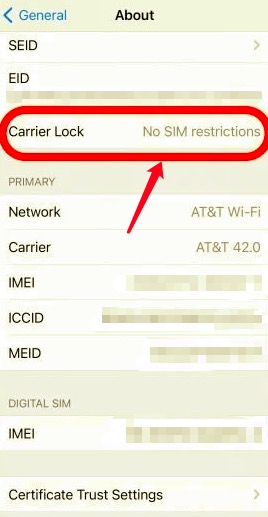
Parte 3. Come controllare lo stato di sblocco dell'iPhone tramite la scheda SIM
Questo metodo richiede alcuni materiali per essere in grado di garantire che il test sia accurato. È necessario disporre di due schede SIM di due operatori diversi della stessa dimensione e procedere con i passaggi seguenti.
- Per iniziare, devi spegnere il tuo iPhone.
- Utilizzando un dispositivo di rimozione della scheda SIM o una graffetta, apri il vassoio in cui stai inserendo la scheda SIM.
- Quindi è necessario rimuovere la scheda SIM esistente su di essa per provare l'altra. Quando si ha a che fare con una scheda SIM, è necessario ricordare di fare attenzione a toccare la parte metallica in quanto è molto fragile e potrebbe influire sulle prestazioni della SIM.
- È quindi necessario inserire la nuova scheda SIM, quindi riposizionare il vassoio.
- Accendi il tuo telefono.
- Ora puoi iniziare a controllare lo stato di sblocco di iPhone effettuando una chiamata. In caso di errore significa che il telefono è bloccato, altrimenti il telefono è sbloccato ed è possibile accedervi utilizzando qualsiasi operatore.
Continua a leggere per vedere come controlla se il tuo iPhone è sbloccato senza una scheda SIM.
Parte 4. Come controllare lo stato di sblocco dell'iPhone tramite l'IMEI del tuo iPhone
Se sei un utente di un iPhone da molto tempo, ognuno di loro ha un unico Numero IMEI che è di 15 cifre. Le cifre sulla scheda SIM sono in genere collegate all'utente; il numero IMEI è invece collegato o connesso al dispositivo stesso. Puoi utilizzare questo numero IMEI per essere in grado di verificare se il dispositivo che hai è connesso a qualsiasi rete.
Oltre a utilizzare questo numero IMEI per controllare lo stato di sblocco dell'iPhone; puoi anche usarlo come strumento per evitare l'attivazione di dispositivi rubati.
Per farti conoscere il tuo numero IMEI, di solito è stampato sul lato del vano batteria del tuo iPhone, oppure puoi anche inserire "* # 06 # " sulla tastiera touch.
Quindi una volta cercato e identificato il numero IMEI puoi ora procedere a verificarlo online. Collega il tuo iPhone a un database online. Puoi trovare molti siti online che puoi utilizzare per controllare, basta digitare "verificatore IMEI online" nella barra di ricerca del tuo motore web.
Parte 5. Come controllare lo stato di sblocco dell'iPhone tramite iOS Unlocker
Tra tutti i metodi discussi sopra, questo è il metodo più sicuro ed efficiente che puoi provare per controllare lo stato di sblocco di iPhone. È uno strumento identificato come iOS Unlocker e chiamato il Sblocco iOS.
Quindi, come si definisce un Unlocker iOS? Quali sono le cose che questo può fare per poter controllare lo stato di sblocco dell'iPhone?
Il motivo per cui questo iOS Unlocker è assolutamente da provare è la sua compatibilità con tutti i dispositivi iOS e anche con computer Windows e Mac. Ciò significa che ogni transazione che farai può essere facilmente eseguita poiché ci sono molti dispositivi che supporta.
iOS Unlocker è uno strumento in grado di cancellare le password sui tuoi dispositivi iOS in modo che tu possa accedere facilmente a tutti i tuoi dati o informazioni. Questo iOS Unlocker può supportare molti passcode della schermata di blocco, da uno a 4 cifre a uno a 6 cifre, il tuo Face ID e persino il tuo Touch ID. Queste sono le altre cose che questo iOS Unlocker può fare.
- Puoi usarlo per accedere al tuo ID Apple e alle sue funzionalità e anche alle informazioni del tuo account iCloud.
- Nel caso in cui il dispositivo che andremo a controllare sia di seconda mano, non è possibile che tu possa essere rilevato dal precedente ID Apple a cui si accede sull'iPhone.
- Puoi controllare il tuo iDevice senza limiti.
- Non puoi utilizzare il tuo vecchio ID Apple per cancellare i dati del dispositivo.
- Non sei più connesso al vecchio ID Apple.
- Puoi essere in grado di creare backup utilizzando il tuo computer e l'account iTunes.
Come posso usare Fonedog iPhone Cleaner per controllare lo stato di sblocco di iPhone?
- Inizialmente, devi scaricare e quindi installare iOS Unlocker sul tuo personal computer. Una volta scaricato, avvia iOS Unlocker sul tuo computer e procedi a cercare "Rimuovi ID Apple " modalità.
- Quindi, devi toccare "Affidati ad ” dopo aver collegato il dispositivo al computer.
- Per poter procedere con il processo di rimozione dell'ID Apple, devi toccare il "Inizia "Pulsante.
- Quando il tuo "Trova il mio (tipo di dispositivo iOS)" è "Off", quando "Avvia" la rimozione del tuo ID Apple procederà automaticamente.
- Quando "Trova il mio (tipo di dispositivo iOS)" è "Attivo", deve essere eseguito un ripristino. Per poterlo fare, vai su "Impostazioni", quindi su "Generale", quindi vai su "Ripristina", quindi tocca "Ripristina tutte le impostazioni". Ti verrà chiesto di digitare la tua password per poter apportare modifiche alle impostazioni.
- Digitare "0000 ” per confermare che la “Autenticazione a due fattori” è abilitata.
- Conferma tutte le informazioni, quindi fai clic su "Inizia ".
- Una volta terminato, il tuo ID Apple è ora eliminato e ora puoi procedere alla creazione di un altro.

Persone anche leggereCome sbloccare il passcode di iPhone 11 senza computer nel 2024Come sbloccare iPhone per utilizzare gli accessori senza passcode
Parte 6. Per riassumere tutto
Speriamo che tutti i metodi enumerati sopra su come controlla lo stato di sblocco dell'iPhone può essere di aiuto nel caso volessi controllare prima di acquistare il telefono di un tuo amico o di tuo cugino. È una mossa saggia essere in grado di sapere come eseguire correttamente il controllo e l'uso di strumenti come il Sblocco iOS è un enorme aiuto nel rendere questa mossa saggia più facile e conveniente.
Scritto da Rosie
Ultimo aggiornamento: 2022-03-17